win10以太网没有有效的ip配置怎么解决?附四种解决方法下载
win10以太网没有有效的ip配置怎么解决?许多用户在使用网络的时候遇到了这个问题,导致联网失败,重启或者是修复也没有解决,那么这个问题究竟要如何处理,接下来知识兔小编就来和广大的用户分享四种解决方法,希望本期的教程内容可以解答用户们的问题。
Win10提示以太网没有有效的ip配置的解决方法:
方法一:
1、快捷键“win+X”,在给出的菜单选项中选择“Windows PowerShell(管理员)”。
2、进入窗口后,输入“netsh int ip reset”命令,回车执行。
3、接着输入“netsh winsock reset”,回车执行。然后知识兔将电脑重新启动即可。
方法二:
1、知识兔点击任务栏右侧的网络图标,知识兔选择“打开网络和Internet设置”。
2、接着点击“高级网络设置”下方的“更改适配器选项”。
3、选中以太网,右击选择“属性”打开。
4、在窗口中,双击“Internet 协议版本 4 (TCP/IPV4)”。
5、然后知识兔进行手动配置地址,点击确定保存。
方法三:
有可能是因为路由器和网线接触不良应导致的,知识兔可以尝试拔掉插头重新插入。
方法四:
1、右击桌面上的“此电脑”,知识兔选择“管理”选项打开,进入新界面后,点击右侧中的“服务和应用程序”。
2、接着点击“服务”选项。
3、然后知识兔选中其中的“Wired AutoConfig”,再点击上方工具栏中的“重新启动服务”按钮。
4、最后将电脑重新启动即可。
下载仅供下载体验和测试学习,不得商用和正当使用。
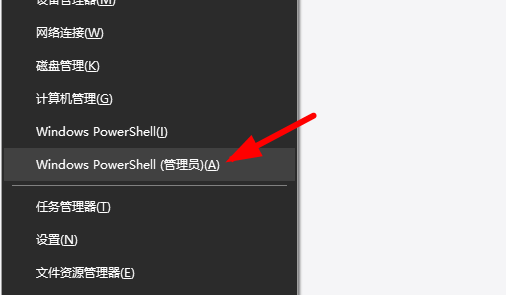
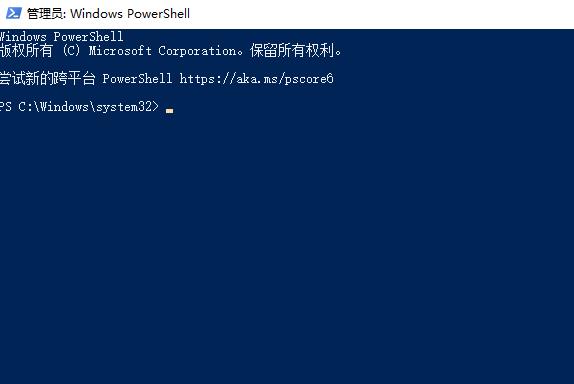
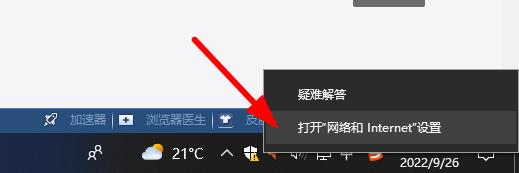
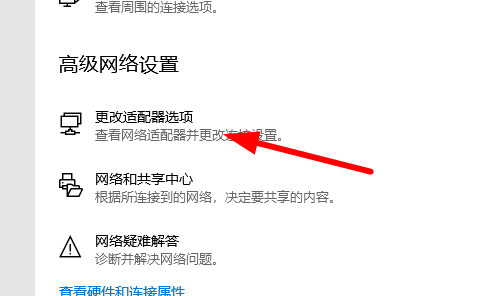
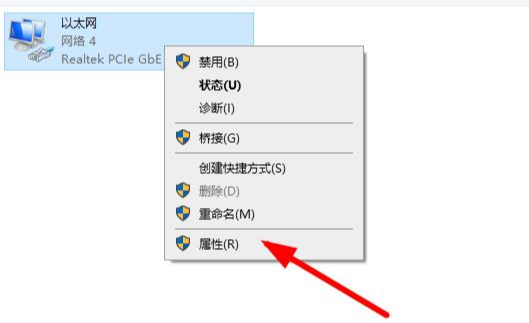
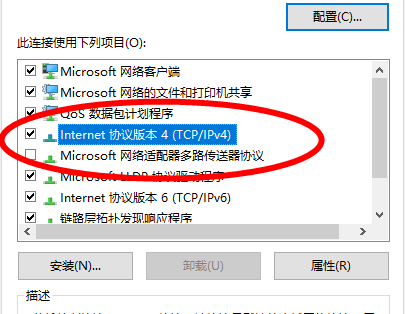
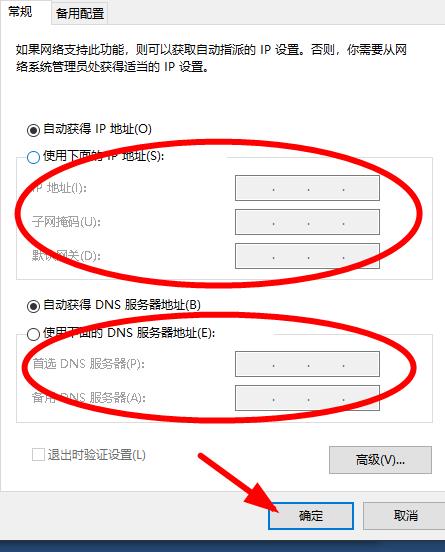
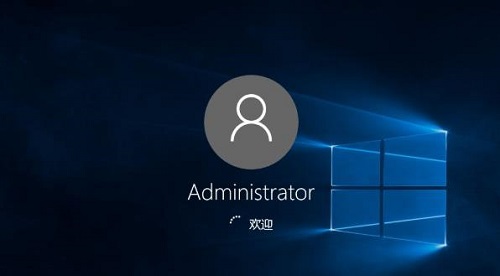
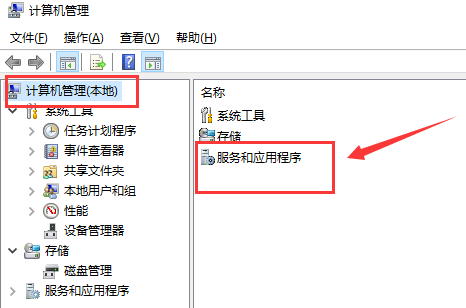
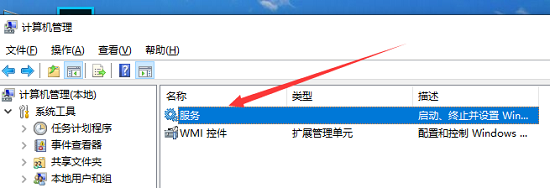
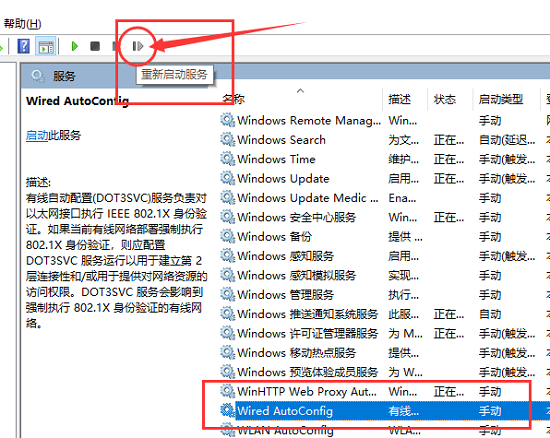

![PICS3D 2020破解版[免加密]_Crosslight PICS3D 2020(含破解补丁)](/d/p156/2-220420222641552.jpg)



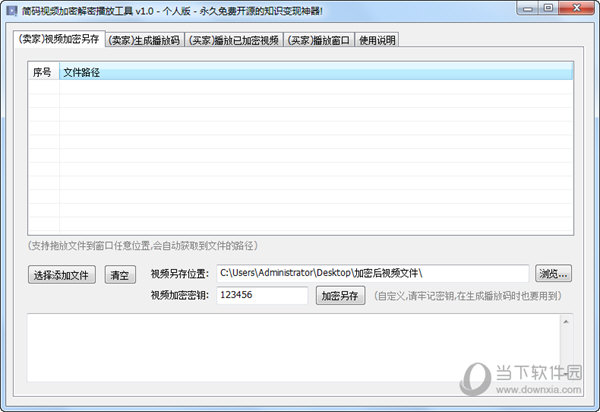

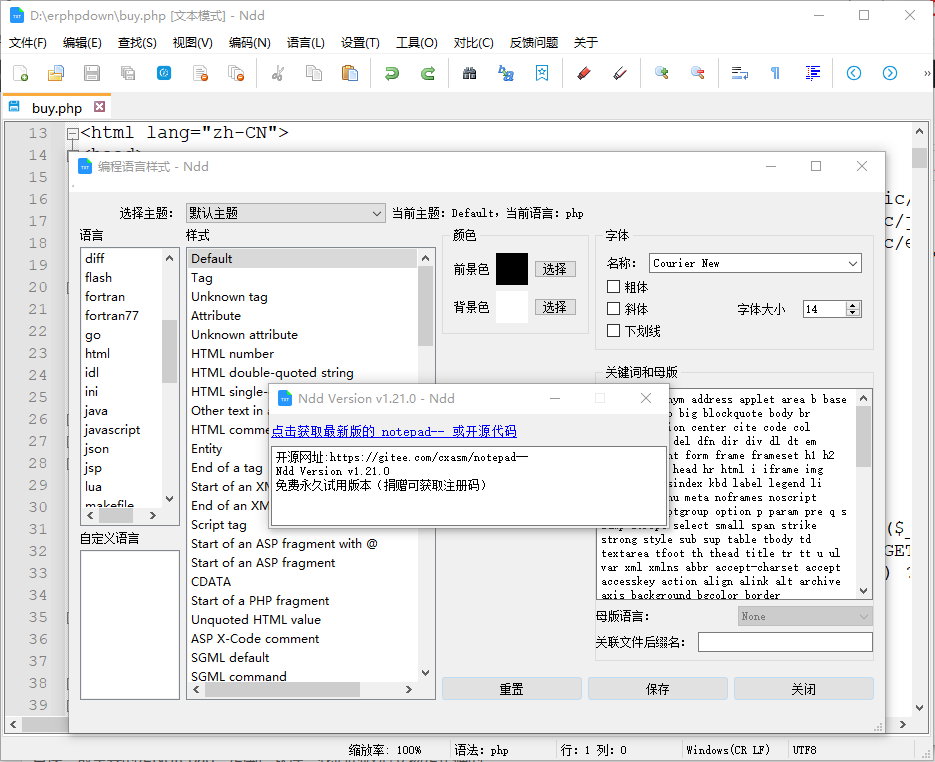
![[Win] CSI CSiPlant 管道应力分析设计软件下载](https://www.xxapp.net/wp-content/uploads/2023/03/2023032818184894.png)